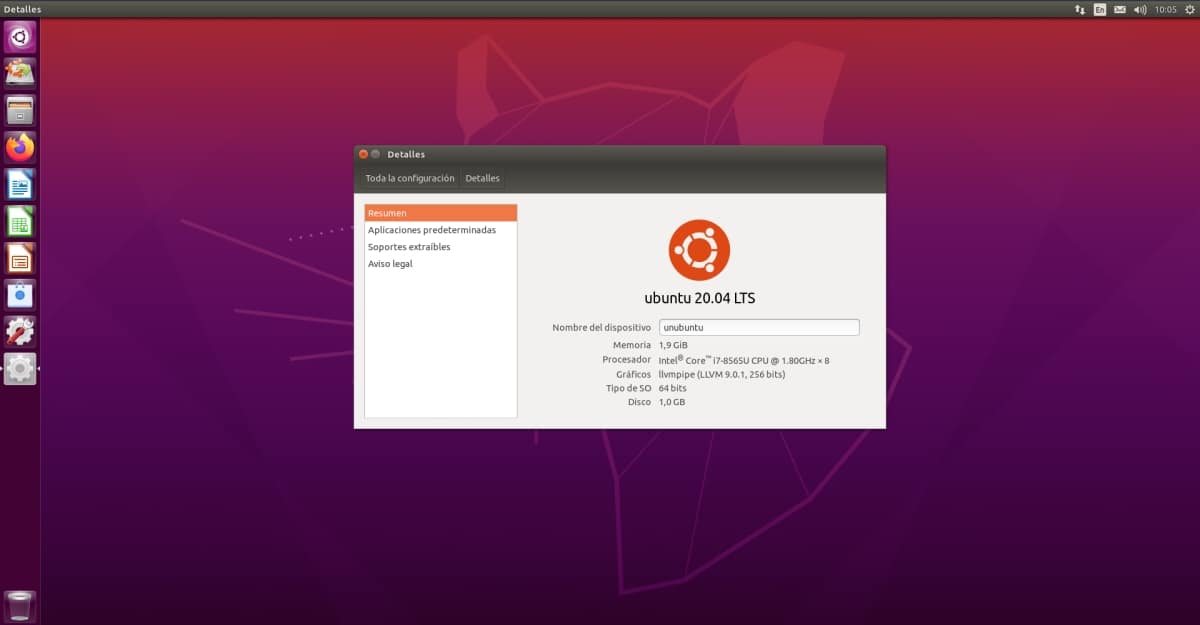
Tulad ng alam mo, nagpasya ang Canonical itigil ang paggamit ng Unity sa kanilang mga opisyal na distrito. Samakatuwid, ang grapikong shell na ito na nagtrabaho sa GNOME, ay isinantabi. Isang katotohanan na ikinagalit ng ilang mga gumagamit na ginusto ang shell na ito, kahit na ang iba na ginusto ang "hubad" na GNOME ay nagustuhan ito. Tulad ng dati, ito ay isang bagay ng panlasa, at hindi palaging umuulan ayon sa gusto ng lahat.
Ngunit dapat mong malaman na maaari mong ipagpatuloy ang pag-install ng Unity sa iyong distro, kahit na ito ay isa sa mga pinakabagong bersyon na hindi isinasama ito bilang default. Sa tutorial na ito, matututunan mo kung paano mag-install Pagkakaisa sa iyong distro ng Ubuntu 20.04 sa isang napaka-simpleng paraan. Kaya, hindi mo kailangang pumili sa pagitan ng mga bagong bersyon ng mga distrito ng Canonical o Unity, huwag mong isuko ang anupaman at makuha ang parehong kadali ...
Kung nais mong magpatuloy sa mga sensasyong iyon ng interface na ginamit mo sa panahon na magmumula sa Ubuntu 11.04 hanggang Ubuntu 18.04 LTS, kailangan mo lang sundin ang mga hakbang Upang mai-install ang Unity sa Ubuntu 20.04 LTS:
- Buksan ang pandulo sa distro mo. Maaari mo itong gawin mula sa icon o sa pamamagitan ng pagpindot sa Ctrl + Alt + T.
- Patakbuhin ngayon ang sumusunod na utos sa i-update ang mga pakete:
sudo apt-get update && sudo apt-get upgrade
- Ngayon kailangan mo i-install ang Unit packageat sa sumusunod na utos:
sudo apt-get install ubuntu-unity-desktop --install-suggests</pre> <pre>
- Magtatagal ng ilang sandali, dahil higit lamang sa 130MB ang mga ito na kailangan mong i-download, i-unpack, i-install, at i-configure. Ngunit sa proseso ay lilitaw ang isang mensahe kung saan maaari mong piliin ang manager sa pagitan ng gdm3 at lightdm. Dapat kang pumili ng lightdm, na kung saan ay Unity.
- Ngayon kapag nakumpleto na ito, dapat mong gawin maglog-off (iyon ay, mag-log out).
- Sa screen ng pag-login kung saan lilitaw ang iyong pangalan upang ipasok ang iyong password at ipasok muli ang session, dapat mo piliin ang Pagkakaisa sa tagapili.
- Ngayon dapat tingnan ang Pagkakaisa sa Ubuntu 20.04 LTS.
Kahit na mas mahusay na mag-download at mai-install nang direkta ang Ubuntu Unity 20.04; ang sistema ay napaka-ilaw at likido (at nakatutuwa, hehe).
https://ubuntuunity.org
Kahit na mas mahusay na mag-download at mai-install nang direkta ang Ubuntu Unity 20.04; ang sistema ay napaka-ilaw at likido (at nakatutuwa, hehe).
https://ubuntuunity.org